如何将WordPress插件备份到Dropbox
作者:98wpeu发布时间:2024-01-12分类:WordPress教程浏览:325
You're looking for a way to get your WordPress插件备份到Dropbox?
The best safety practice is regularly replacing your website,and将其存储在单独的位置,such as Dropbox.这样,如果出现安全漏洞或出现问题,您可以轻松恢复您的内容、插件、数据库和重要设置。
在本文中,我们将向您展示如何将WordPress的插件备份到Dropbox。
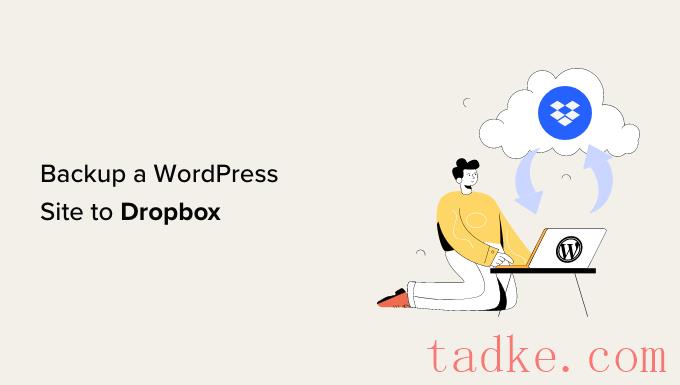
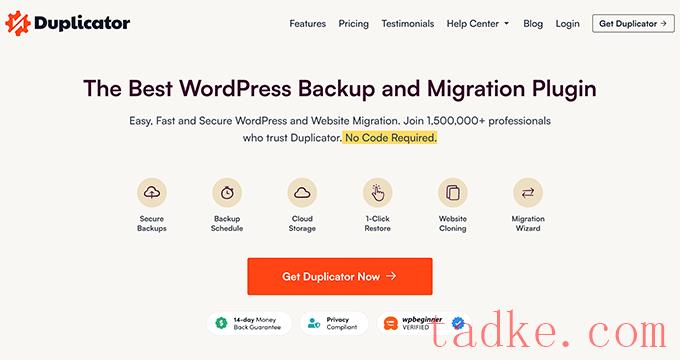
注:We will use Duplicator Pro plugs in this tourism,because it includes a single storage integration.还有一个免费版本的复制器,你可以用它来创建点对点备份,但它不允许你自动将这些备份存储在Dropbox中。
首先,您需要安装并激活复制器专业插件。If you need help,please refer to us about how to install WordPress plugs.
激活后,您需要前往复印机专业版»设置在WordPress管理面板中,单击"许可"标签。
接下来,您需要输入您的许可证密钥,然后单击“激活”按钮。您可以很容易地在您的复印机帐号区域找到许可证密钥。
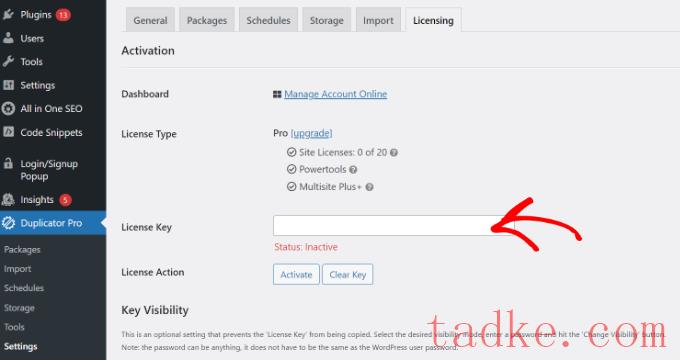
Next,you need to connect your Dropbox user with the copy.
只需转到复印机专业版?存储设备从您的WordPress仪表板.在这里,您将看到您的本地存储选项,默认情况下将在其中存储备份。
继续,点击"添加新的"按钮来添加Dropbox.
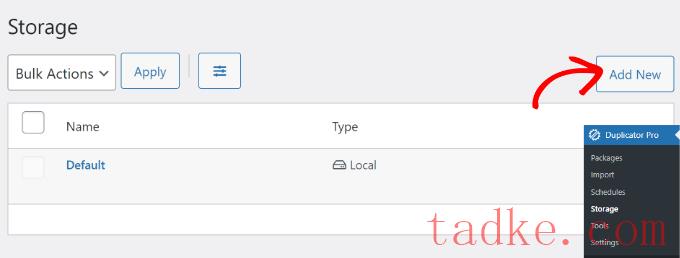
之后,您可以输入新存储选项的名称,以便易于识别。例如,我们将其命名为'Dropbox'。
接下来,您必须点击“Type”下拉菜单并选择“Dropbox”选项。
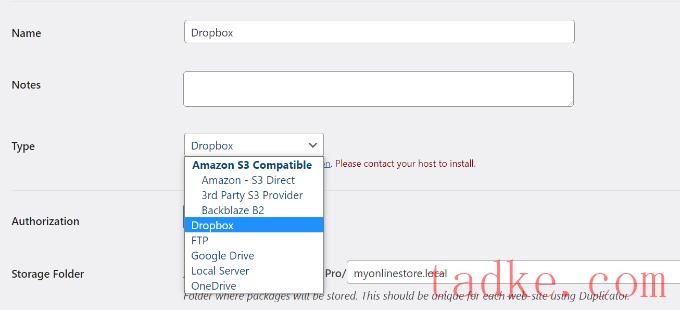
从这里,您将看到您的存储选项的新设置。
继续点击"连接到Dropbox”按钮。
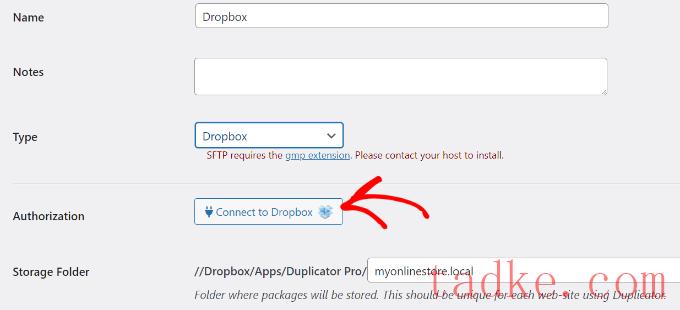
点击该按钮后,授权部分将显示更多设置。
First,you need to click "授权Dropbox”按钮.
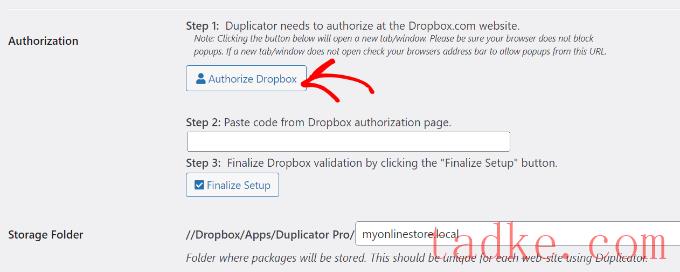
接下来,将打开一个新窗口或选项卡。You're not gonna have to go to the Dropbox.
您可以使用您的Google或Apple帐户登录,或输入您在注册Dropbox时使用的电子邮件和密码。
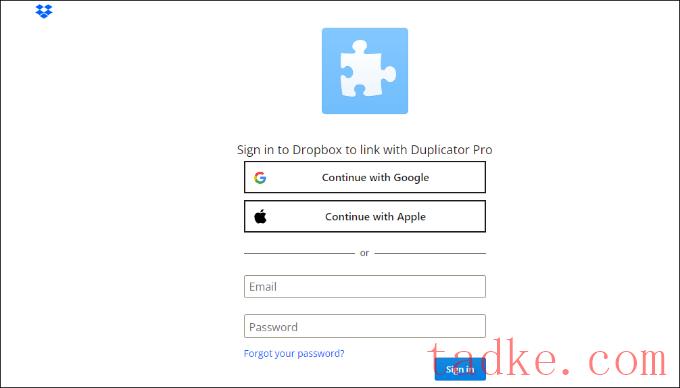
登录后,您需要允许访问您的Dropbox帐户。
继续,然后点击“允许”按钮。
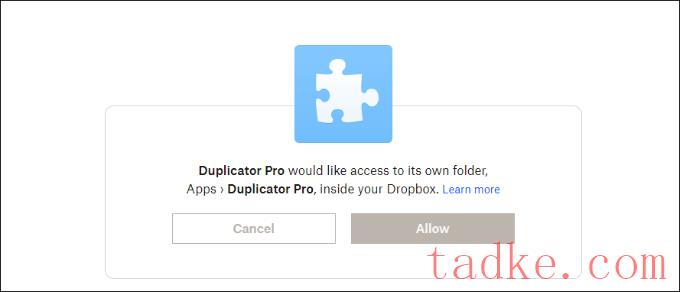
Next,Dropbox将向您显示授权码.
只需复制此代码即可。
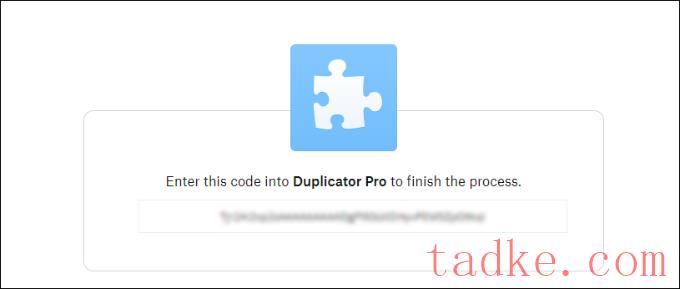
In this paper,we study the relationship between the mechanism of the transmitting and receiving of the transmitting signal and the transmitting of the transmitting signal.
继续并将代码输入到“Step 2:粘贴Dropbox授权界面中的代码"字段。
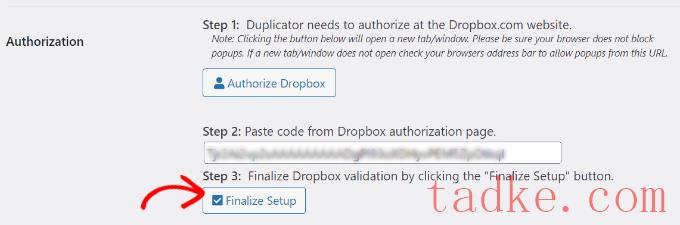
完成后,只需点击“完成设置”按钮即可。
You now already successfully added Dropbox as an external storage option to save your WordPress备份.
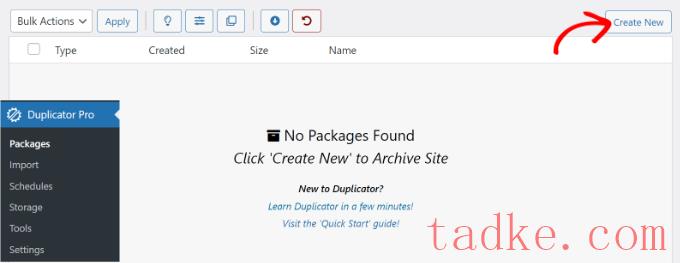
接下来,您需要输入包的名称。
复制器还会提供选择模板的选项。We recommend it to be "unassigned“because it will retain the settings of the last scan/generation.
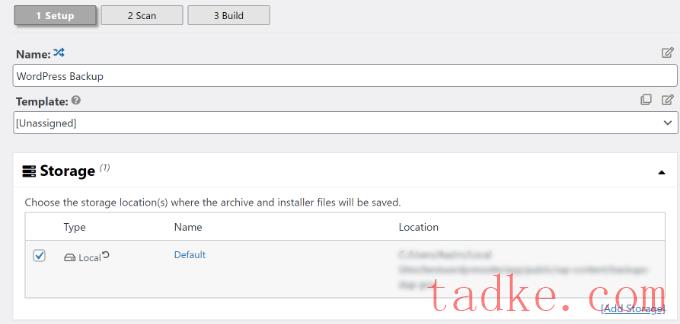
在此之后,您可以展开“存储”部分。
在这里,你需要选择'Dropbox'作为存储选项来存储你的WordPress备份。
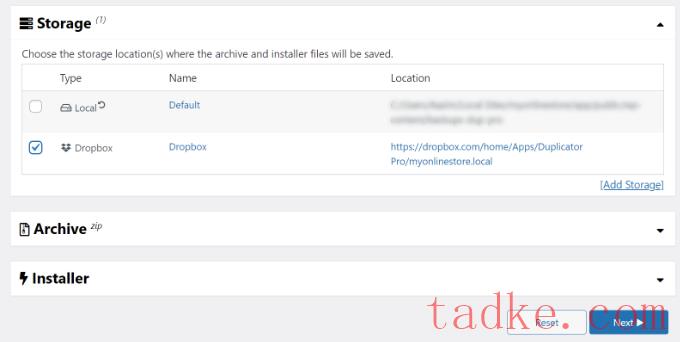
你也可以在备份你的网站之前更改‘存档’设置。默认情况下,该插件将打包您站点的内容、插件、主题、数据库和所有其他文件。
但是,您可以通过选择要备份的站点部分来自定义您的备份。For example,you may only store WordPress数据库.
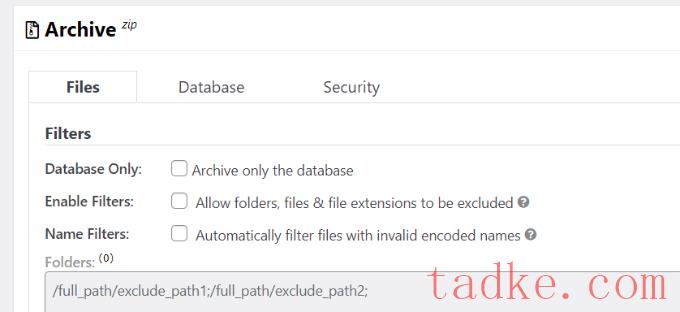
完成后,只需点击底部的“下一步”按钮即可。
在下一个屏幕上,复制器将扫描您的网站,并在创建备份之前检查是否一切正常。在备份您的站点之前,您将看到有关需要解决的任何问题的通知或警告。
检查完毕后,只需点击“构建”按钮即可。
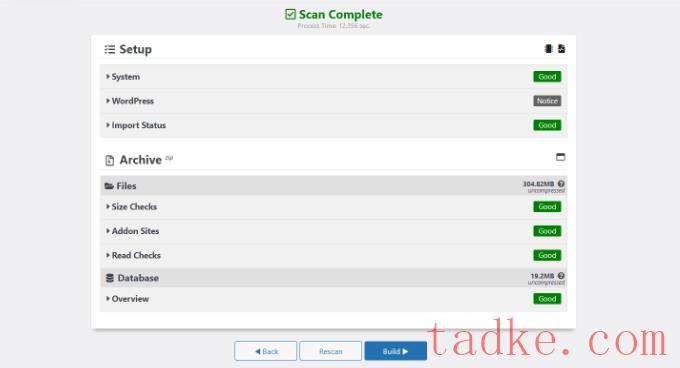
该插件将需要几秒钟或几分钟来创建备份包。时间将取决于文件和文件夹的大小。
Once the package is ready,it will be saved in Dropbox. You can view the location of Dropbox by click storage icon.
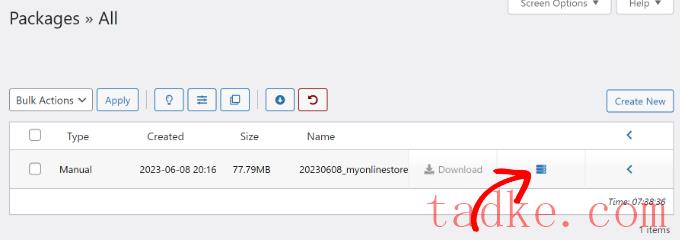
现在将打开一个包含该位置的新窗口。
You just need to click link,就可以在Dropbox仪表板中查看你的WordPress备份.
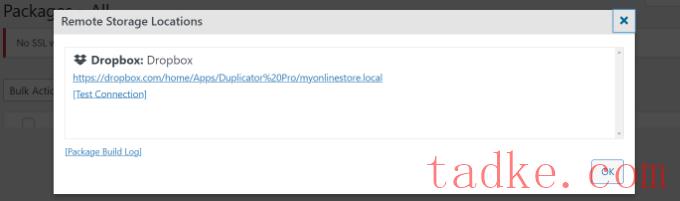
计划将WordPress备份到Dropbox(仅限专业插件)
有了Duplicator Pro,你可以安排定期的网站备份,并将它们存储在Dropbox中。
首先,您需要转到复印机专业版进度表从WordPress仪表板中,点击"添加新项"按钮。
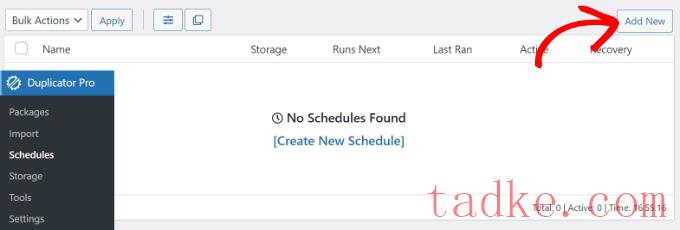
在下一个屏幕上,您可以输入备份计划的名称并选择模板。我们建议使用默认模板,以便备份您的所有网站文件、文件夹和数据库。
Then,choose Dropbox as备份的存储位置.
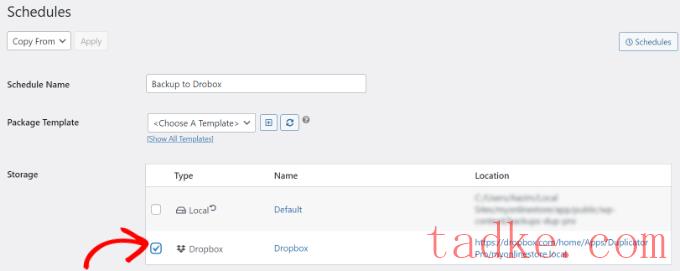
接下来,您需要向下滚动并选择插件何时应该自动创建备份。
您可以选择是每小时、每天、每周还是每月构建一个包。例如,如果选择每周选项,则可以选择计划备份的日期。
还有一个选项可以选择日程安排的开始时间。最后,确保选中了“Enable This Schedule”选项,以使您的计划处于活动状态。
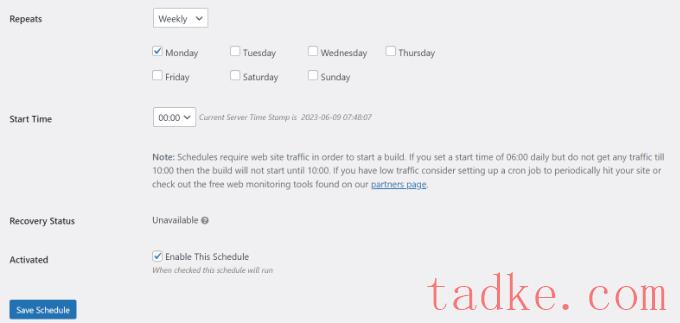
完成后,只需点击“保存时间表”按钮即可。
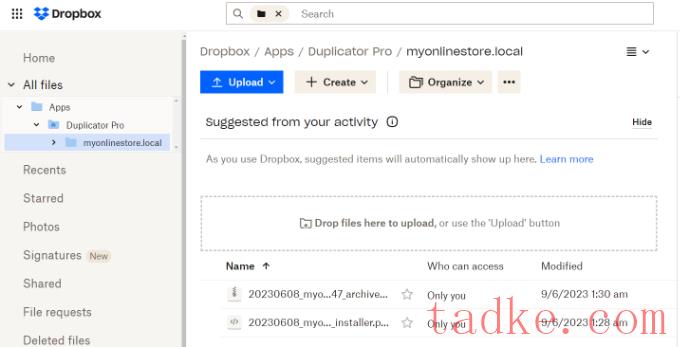
接下来,选择您要下载的网站备份。
只需点击3个虚线图标,然后选择“下载”选项。
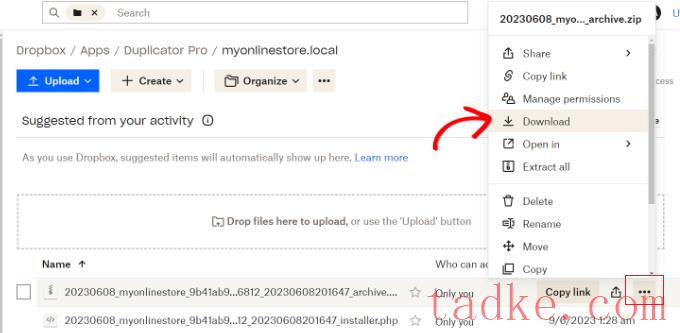
从这里,您可以将压缩文件保存在您的计算机上。
After that,you must go to your WordPress仪表板,then transfer to复印机专业版?导入。继续,然后单击“选择文件”按钮。
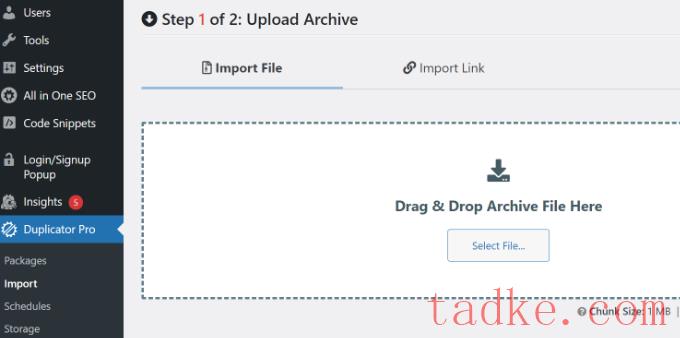
接下来,您可以从您的计算机中选择压缩文件来恢复网站备份。
上传文件后,您可以向下滚动查看包的详细信息。只需点击“继续”按钮即可。
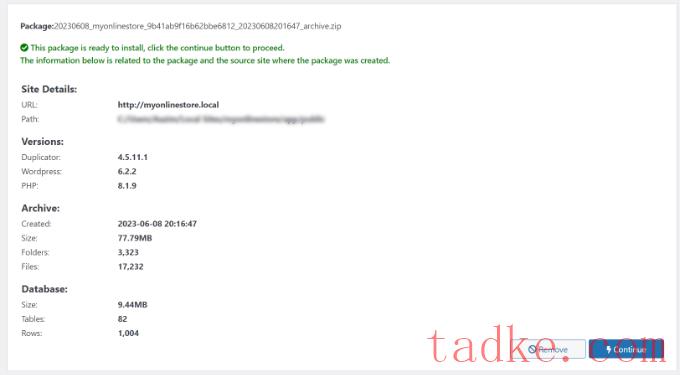
在下一个屏幕上,您将看到您的包的概述。例如,它将显示备份中的帖子、页面、媒体文件、插件等的数量。
继续点击“启动安装程序”按钮。
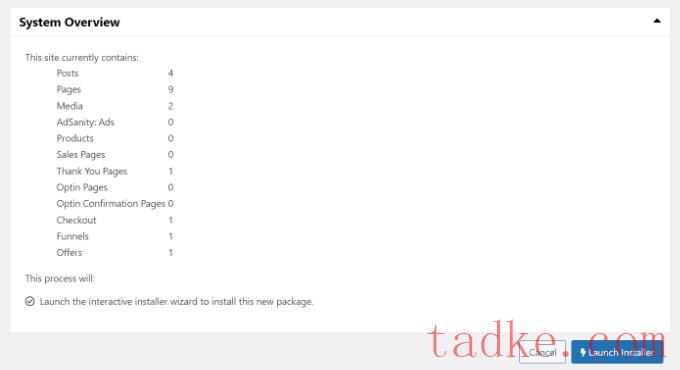
单击该按钮后,将启动复印机安装程序向导。
首先,您需要为您的程序包选择安装类型。继续并选择“恢复单一站点”选项。
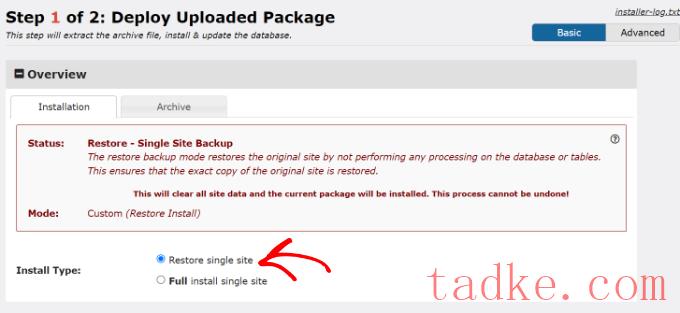
接下来,您可以向下滚动以查看验证检查点,并确保系统已准备好安装备份。如果出现任何警告或通知,则必须在恢复备份之前解决这些问题。
完成此操作后,请单击“我已阅读并接受所有条款和通知”的复选框并单击“下一步”按钮。
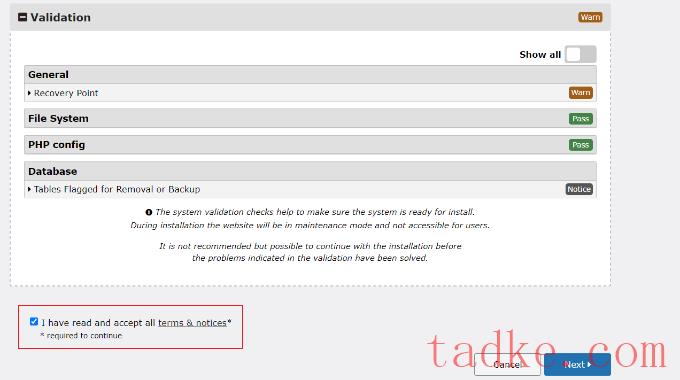
现在将打开一个弹出窗口,其中包含安装确认详细信息。
你可以点击“确定”按钮继续前进。
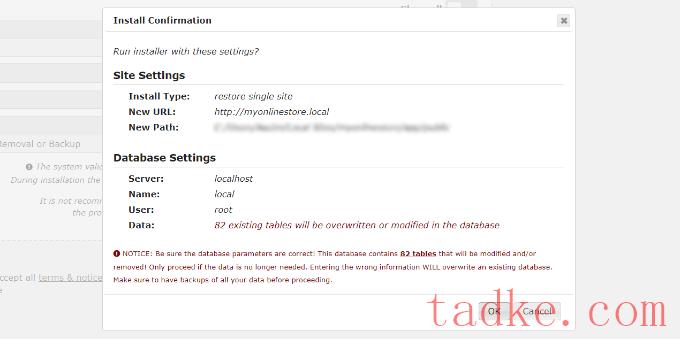
该插件现在将从包中提取存档文件。
解压完成后,您将看到安装结果。In this paper,we study the relationship between the factors of the
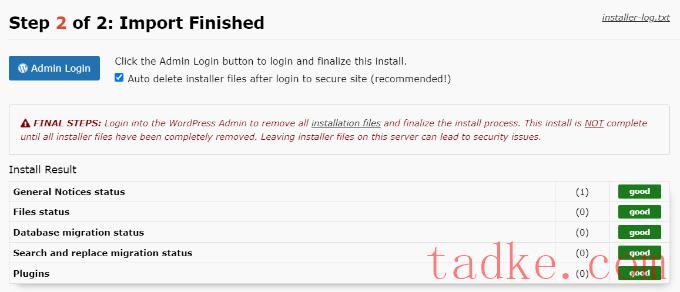
You now have successfully restored the website background from Dropbox.
We hope this text can help you learn how to transfer WordPress插件备份到Dropbox. You may also want to look at our WordPress安全指南,and our experts for small enterprises choosing the best real time software.
更多wp网站技巧请关注我们。
- WordPress教程排行
- 最近发表


